Atualmente, a capacidade de replicar ou espelhar telas de diversos aparelhos em uma Smart TV tornou-se uma prática bastante difundida. Contudo, a crescente diversidade de fabricantes gera problemas de compatibilidade.
Um exemplo notável é o Firestick da Amazon, que nem sempre se sincroniza de forma imediata e fluida com outros dispositivos. Este guia detalha como espelhar telas de dispositivos Android, iOS, Mac, Windows e Chromebook em um Firestick, permitindo a transmissão de conteúdo.
Configuração Inicial da Conexão Sem Fio
Antes de iniciar, é fundamental que o seu Amazon Firestick esteja conectado à mesma rede Wi-Fi do dispositivo que você deseja espelhar. Dispositivos que operam apenas na frequência de 2,4 GHz podem apresentar dificuldades ou não conseguir se conectar a uma rede de 5 GHz. Portanto, certifique-se de que ambos estejam na mesma banda. Para verificar o nome da rede, siga os passos abaixo:
- Na tela principal do seu Fire TV Stick, navegue até “Configurações” no menu superior.
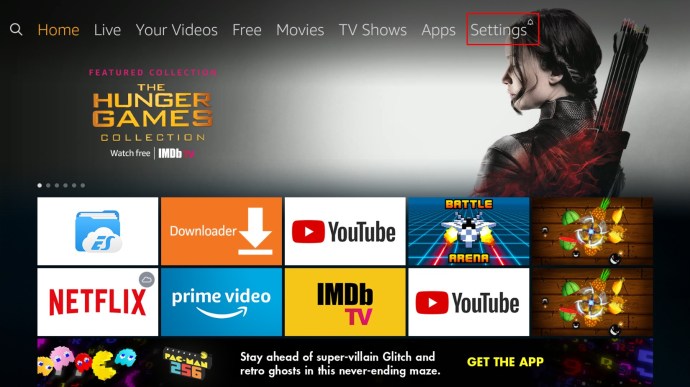
- Desça a tela e selecione “Rede”.
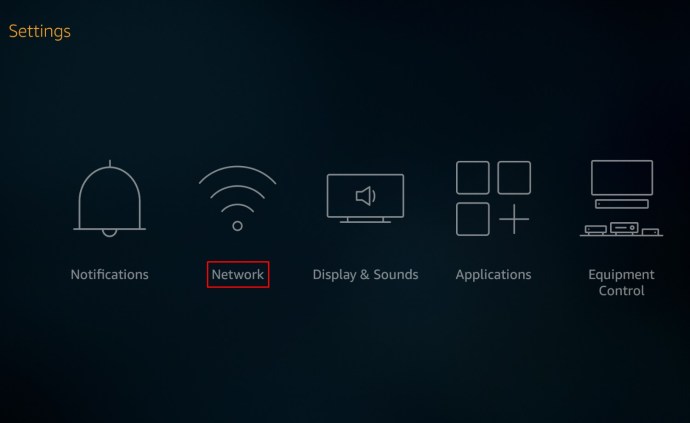
- Uma lista de redes Wi-Fi disponíveis será exibida. A rede marcada como “Conectado” deve ser a mesma do dispositivo que você pretende espelhar no seu Firestick. Lembre-se que algumas conexões Wi-Fi operam em 2,4 GHz e 5 GHz.
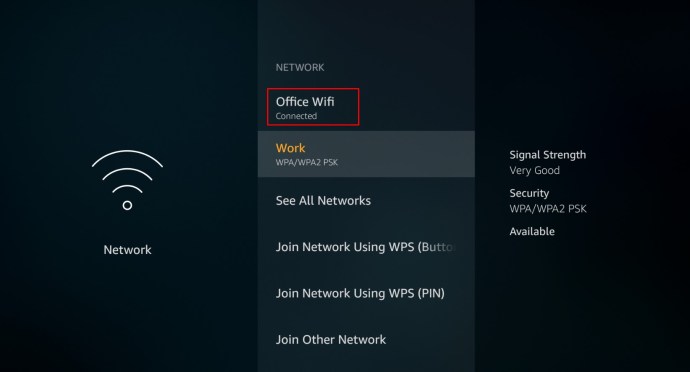
Certifique-se de que ambos os dispositivos estejam conectados na mesma banda (2,4 GHz ou 5 GHz). Após realizar os passos acima, siga as instruções específicas para o seu dispositivo para iniciar o espelhamento.
Configurando o Espelhamento no Dispositivo de Origem
Espelhando um Dispositivo Android no Amazon Firestick
O processo de espelhamento de um dispositivo Android para um Firestick é relativamente simples, principalmente após a Amazon relaxar algumas restrições de compatibilidade com o Chromecast. Siga as instruções abaixo:
- No controle remoto do Fire TV, pressione e segure o botão “Início” até que o menu apareça e, em seguida, selecione “Configurações”.
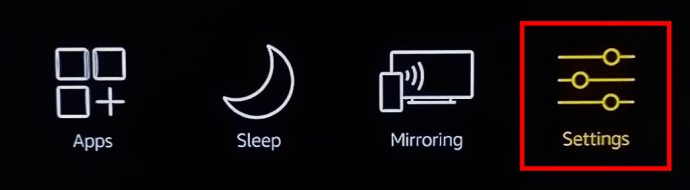
- No menu “Configurações”, escolha “Tela e Sons”.
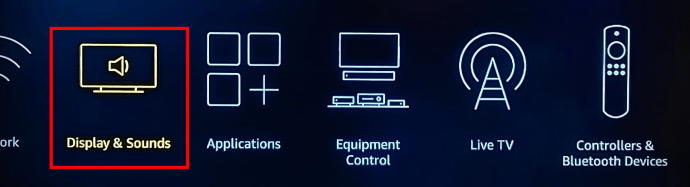
- Selecione “Ativar Espelhamento de Tela”.
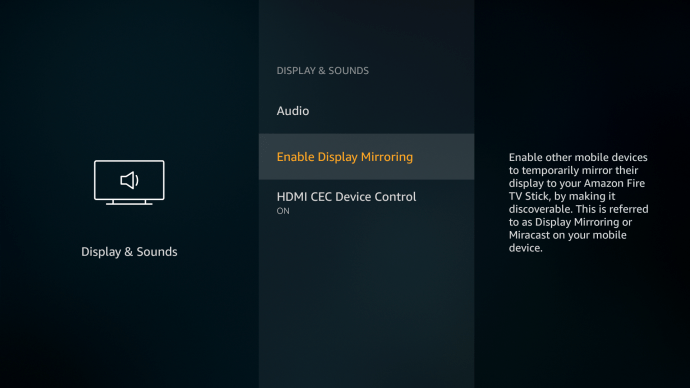
- Uma tela será exibida com informações sobre o status do espelhamento sem fio e o dispositivo que receberá a tela espelhada. Deixe seu Fire TV nessa tela, pronto para receber a conexão. Anote o nome do seu Fire TV Stick.
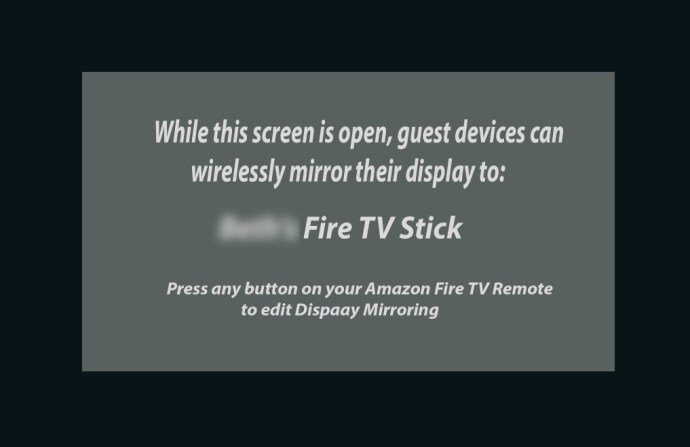
- Deslize a tela para baixo no seu dispositivo Android e toque no ícone “Screen Cast” ou “Transmitir” no menu de “Configurações Rápidas”. Se o ícone não estiver visível, acesse “Configurações” e procure por “Conexões sem fio e Bluetooth” ou “Projeção sem fio”. No Android 11 ou versões mais recentes, vá para “Dispositivos conectados -> Preferências de conexão -> Transmitir”.
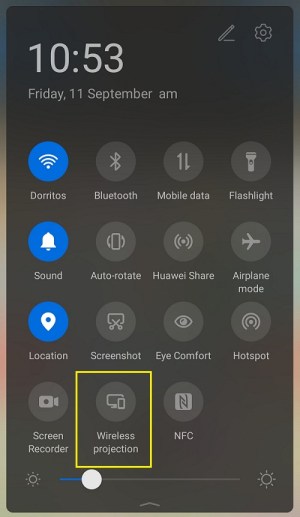
- A mensagem “Procurando dispositivos…” será exibida.
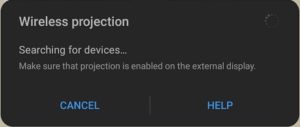
- Encontre o nome do seu Fire TV na lista e toque nele.
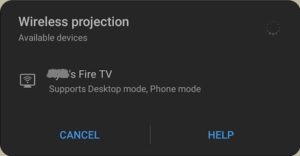
- Após alguns segundos, a tela do seu telefone deverá aparecer espelhada na sua TV. Se você quiser transmitir vídeos do seu Android para o Fire TV, a opção de transmissão deve fazê-lo automaticamente.
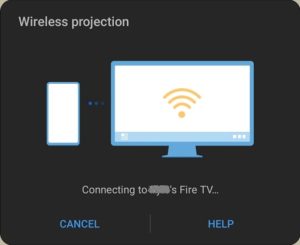
Espelhando o Windows 10 em um Amazon Firestick
O Windows 10 possui o recurso Miracast ativado por padrão. Esse recurso é essencial para a conexão com o Fire TV. As etapas são similares às da transmissão de um dispositivo Android, mas com algumas diferenças:
- Vá para a tela “Espelhamento de Tela” no seu Firestick. Lembre-se do nome do seu Fire TV.
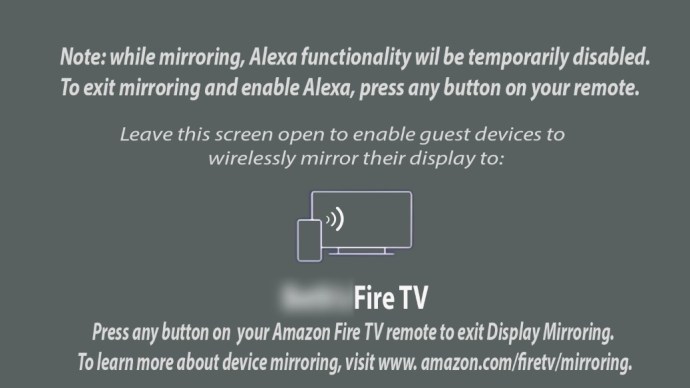
- No Windows 10, clique no “ícone de notificações” localizado no canto inferior direito da barra de tarefas.

- Clique em “Expandir”.
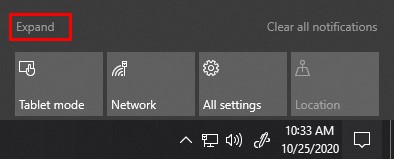
- Selecione “Projetar” e escolha sua opção de exibição preferida. Você pode alterar essa configuração a qualquer momento, de acordo com suas necessidades.
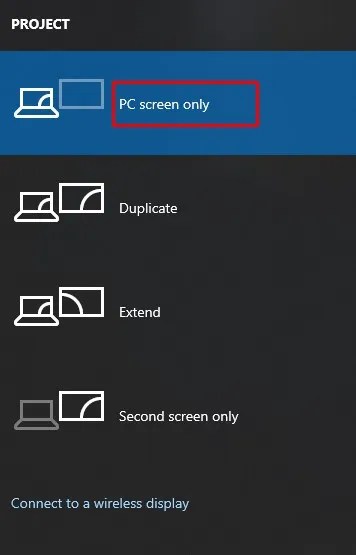
- Clique em “Conectar a um monitor sem fio”.
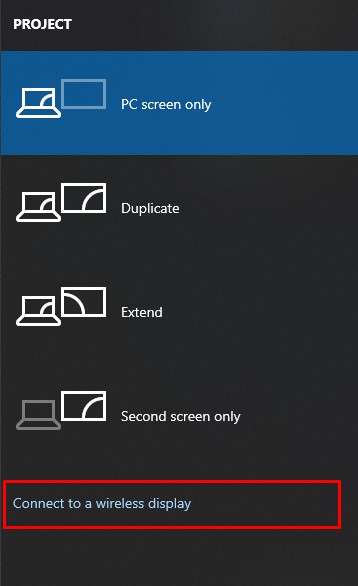
- Escolha o nome do seu Fire TV para iniciar o espelhamento. Se o nome não aparecer na lista, clique em “Encontrar outros tipos de dispositivo”. Se você ainda não conseguir encontrar seu Fire TV, verifique se ambos os dispositivos estão conectados à mesma rede (SSID) e banda (2,4 GHz ou 5 GHz).
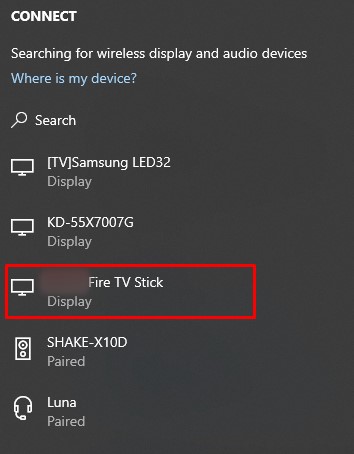
- A tela do seu computador deverá aparecer na sua TV através do Firestick.
Espelhando um iPhone em um Amazon Firestick
A conexão entre o Firestick e dispositivos iOS, como o iPhone, não é tão direta como no caso do Android, mas é possível com alguns passos extras. O Firestick e o iOS não se conectarão imediatamente. Siga as instruções abaixo:
- Na sua Fire TV, navegue até o “ícone de pesquisa”, localizado na área mais à esquerda do menu.
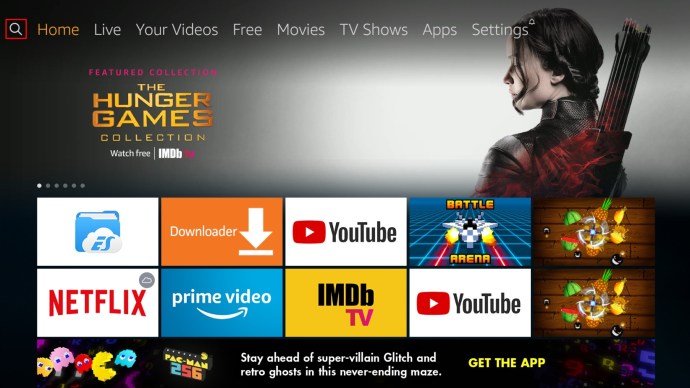
- Pesquise por “Airscreen” e selecione “Airscreen” nos resultados.
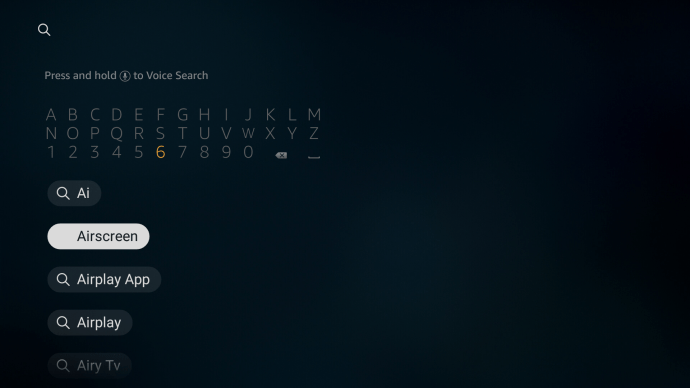
- Selecione “Obter” na página do aplicativo para instalá-lo. Este é um aplicativo gratuito que permitirá que seu iPhone se conecte à sua TV Firestick. Se quiser mais informações sobre o aplicativo antes de instalá-lo, acesse a página do Airscreen.
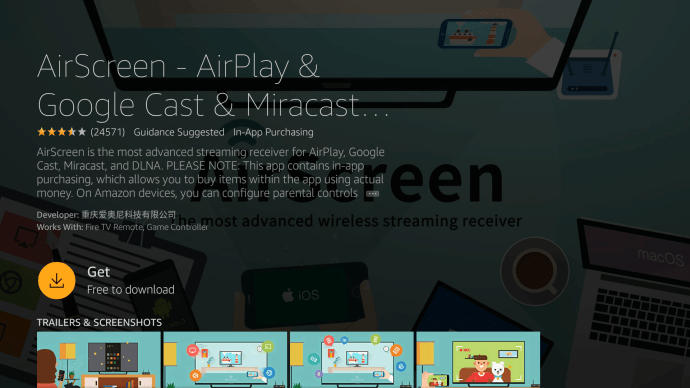
- Após a instalação do AirScreen, abra o aplicativo. Se for a primeira vez que você usa o aplicativo, ele exibirá um pequeno tutorial. Clique em “Como Usar” se desejar ver o tutorial ou em “Iniciar Agora”.
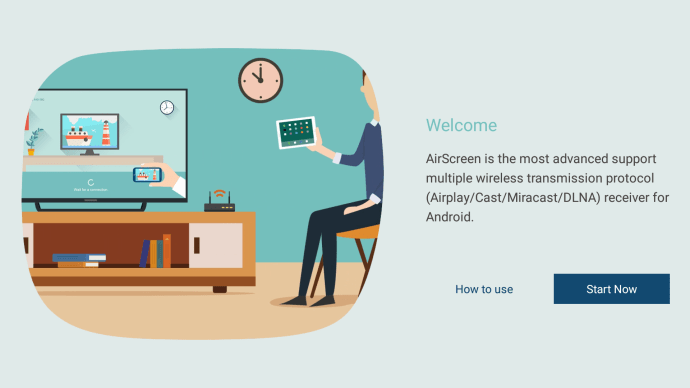
- No menu, acesse as configurações clicando no “ícone de engrenagem” e certifique-se de que “AirPlay” esteja ativado.

- Volte ao primeiro menu, navegue até “Iniciar” e clique no “ícone Iniciar”.
- No seu iPhone, deslize a tela para baixo para abrir os principais ícones de configurações e toque em “Espelhamento de Tela”.
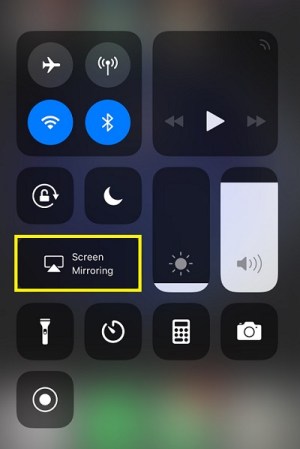
- Encontre o nome do seu Fire TV na lista e toque nele.
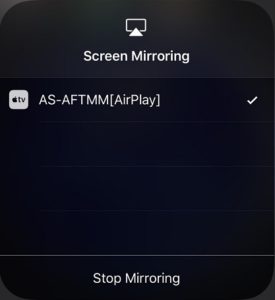
- Seu dispositivo deverá espelhar a tela na sua TV por meio do Fire TV Stick.
Espelhando um Mac em um Amazon Firestick
Não surpreendentemente, o iPhone e o Mac compartilham passos similares ao conectar-se a um dispositivo Fire TV. O AirScreen ainda é o principal aplicativo necessário para a transmissão para o Firestick. Siga as etapas abaixo:
- Se ainda não o fez, baixe e instale o “Airscreen”.
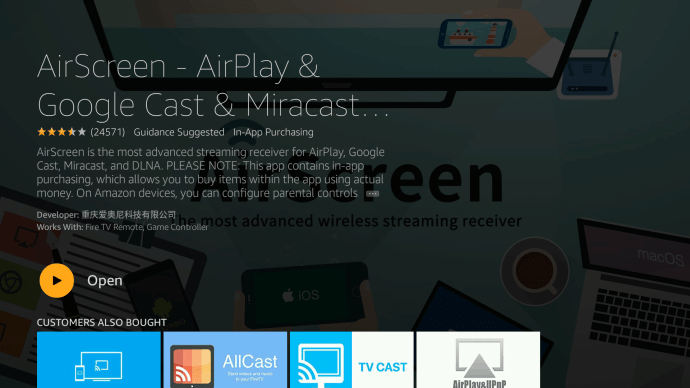
- Nas configurações do seu Fire TV, clique em “Airplay” para ativá-lo. Uma marca de seleção deve aparecer na caixa ao lado da opção.

- Acesse o menu “Ajuda”.
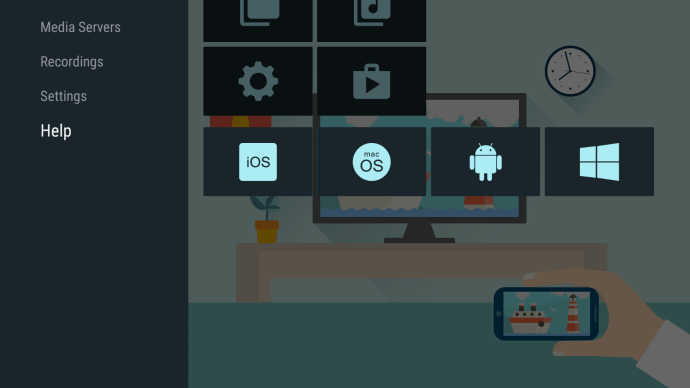
- Escolha o “ícone do macOS”.
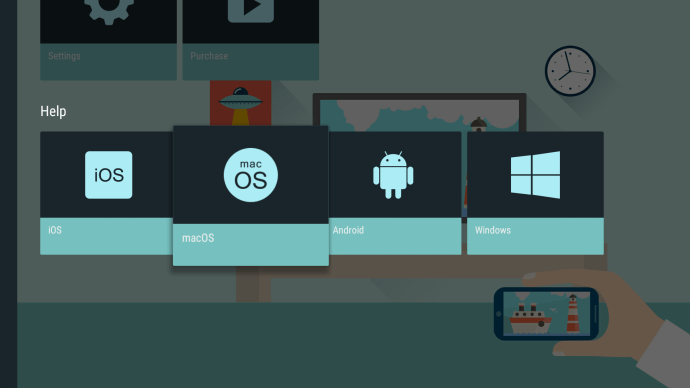
- Em seguida, selecione “AirPlay”.
- Clique no “ícone do AirPlay” na sua Dock do Mac. Se o ícone não estiver lá, você pode ativá-lo acessando “Preferências do Sistema (ícone do menu Apple) -> Tela” e selecionando a aba “Arranjo”. Verifique se as opções “Espelhar Telas” e “Mostrar opções de espelhamento na barra de menu quando disponíveis” estão ativadas.
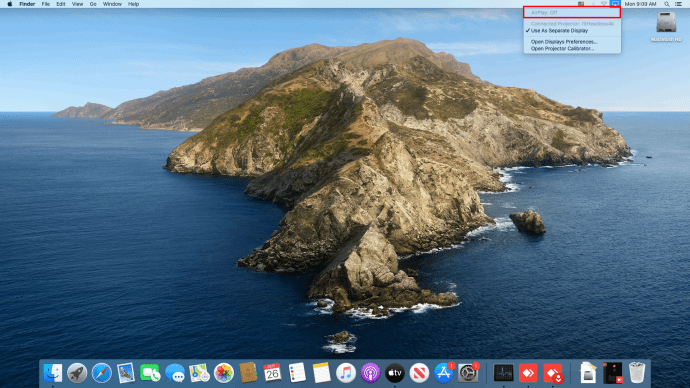
- Escolha o nome do seu Fire TV no menu AirPlay do seu Mac.
- Pressione “OK” no controle remoto do Fire TV.

- A tela do seu Macbook, Macbook Pro ou Macbook Air deverá aparecer espelhada.
Espelhando um Chromebook em um Amazon Firestick
A transmissão de um Chromebook difere da de outros dispositivos como Android, iOS, Mac ou PC. Isso ocorre porque o Chromebook é restrito ao sistema Chrome OS.
O Chromebook funciona sem aplicativos adicionais ou, pelo menos, sem nenhum aplicativo que o Google não aprove. Isso significa que, por padrão, a transmissão de um Chromebook só pode ser feita através de um cabo HDMI. Existem algumas maneiras de contornar essa configuração específica, mas a sua eficácia não é garantida.
Uma alternativa seria ativar a Google Play Store no Chromebook.
Ativando a Google Play Store no Chromebook para Espelhar no Fire TV
- Clique no “Painel de Configurações Rápidas” no canto inferior direito da tela do seu Chromebook.
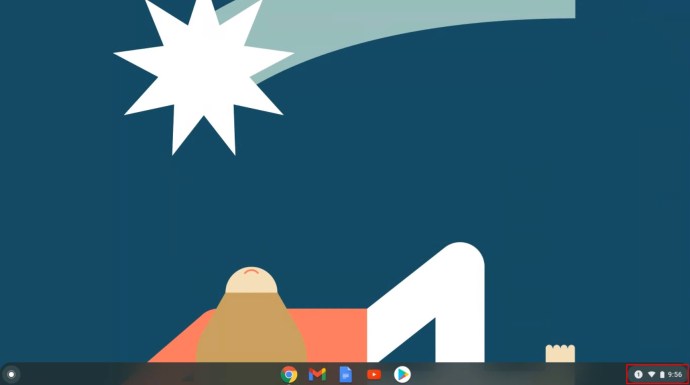
- Clique no “ícone de engrenagem” para abrir “Configurações”.
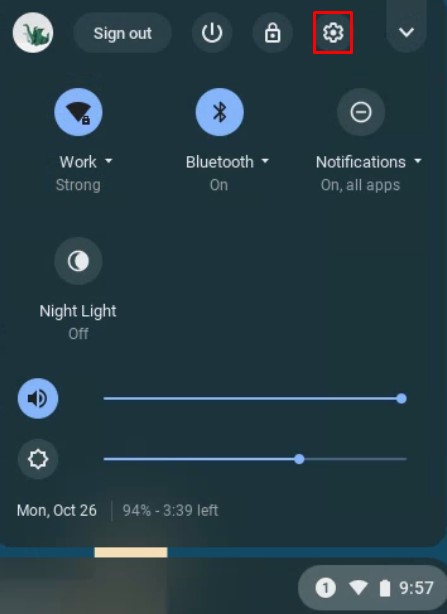
- Desça a tela e ative a aba “Google Play Store” e aceite os Termos de Serviço.
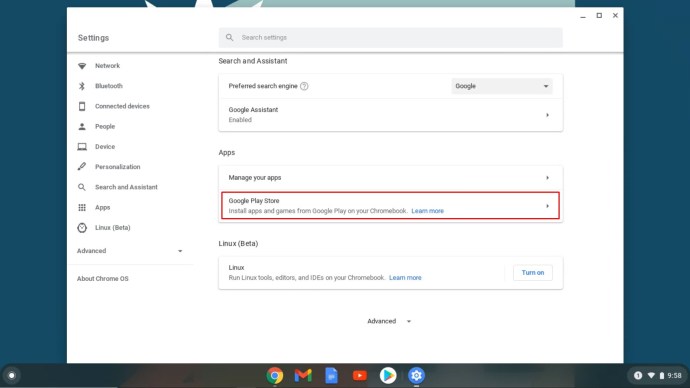
- Abra a “Google Play Store”.
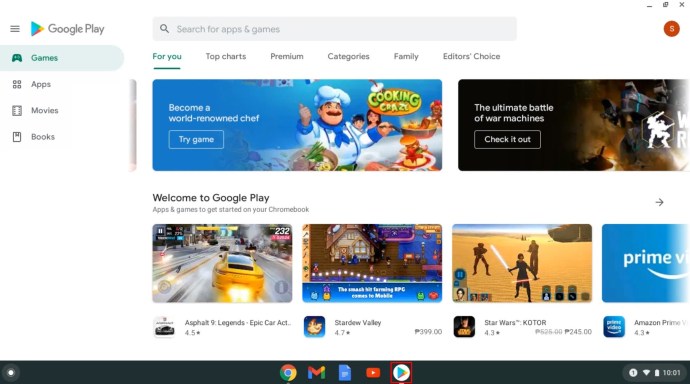
A partir deste ponto, você poderá procurar aplicativos de transmissão para conectar-se ao seu Firestick. Alguns dos aplicativos mais conhecidos são AllCast, Cast TV e Cast Videos. Baixe e instale-os no seu Chromebook e siga as instruções de cada aplicativo.
Como já foi mencionado, os métodos acima não são infalíveis para a transmissão para o seu Amazon Fire TV Stick. Diferentes fabricantes possuem diferentes configurações de dispositivos, e seu modelo específico de Chromebook pode ser compatível ou não com a transmissão.
Em resumo, o processo de espelhamento da tela em um Amazon Firestick varia um pouco, dependendo do seu dispositivo e do aplicativo utilizado, mas a facilidade de uso é quase garantida.
Perguntas Frequentes sobre o Espelhamento do Firestick
Por que o Streaming Espelhado para o Firestick é Instável?
Devido a divergências passadas entre o Google e a Amazon, o Chromecast e o Firestick utilizam diferentes protocolos de transmissão. Isso gera problemas de compatibilidade entre o Chrome e o Firestick. Se o seu streaming estiver instável, essa incompatibilidade pode ser a causa.
Além disso, atrasos podem ocorrer devido a velocidades lentas de internet ou falta de largura de banda. Verifique se outros dispositivos não estão utilizando sua conexão com a internet. Pode ser um problema do seu provedor de internet, afetando outros usuários também.
Meu Fire TV Stick Não Aparece. O Que Acontece?
Se você não consegue encontrar o seu Fire TV nas opções de transmissão do outro dispositivo ou vice-versa, é provável que ambos os dispositivos não estejam compartilhando a mesma rede. O Fire TV e o dispositivo a partir do qual você quer transmitir precisam estar conectados à mesma rede Wi-Fi. Verifique as configurações de Wi-Fi do Firestick e do seu dispositivo para garantir que ambos estejam na mesma rede doméstica.
Quais Aplicativos Ajudam no Espelhamento de Dispositivos?
Conforme mencionado, PC e Android possuem o Miracast ativado por padrão. Em geral, esse protocolo de transmissão é o suficiente para transmitir usando esses dispositivos. Se você não conseguir, os aplicativos mencionados, como “AllCast”, “Cast TV” e “Cast Videos”, podem ser úteis.
Para dispositivos Apple iOS e macOS, o aplicativo AirScreen, disponível no menu Fire TV, funciona muito bem para o espelhamento.